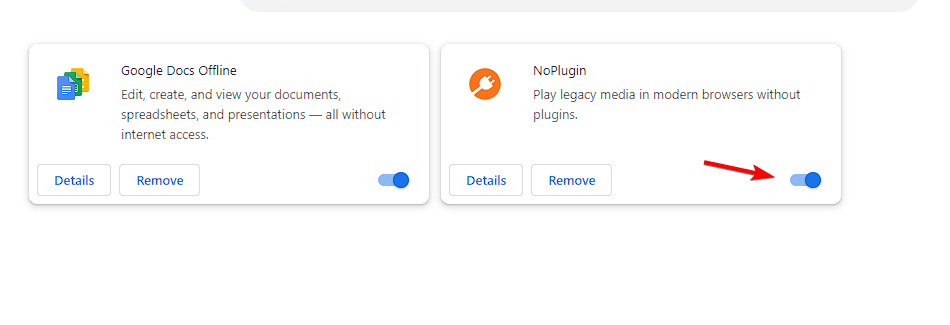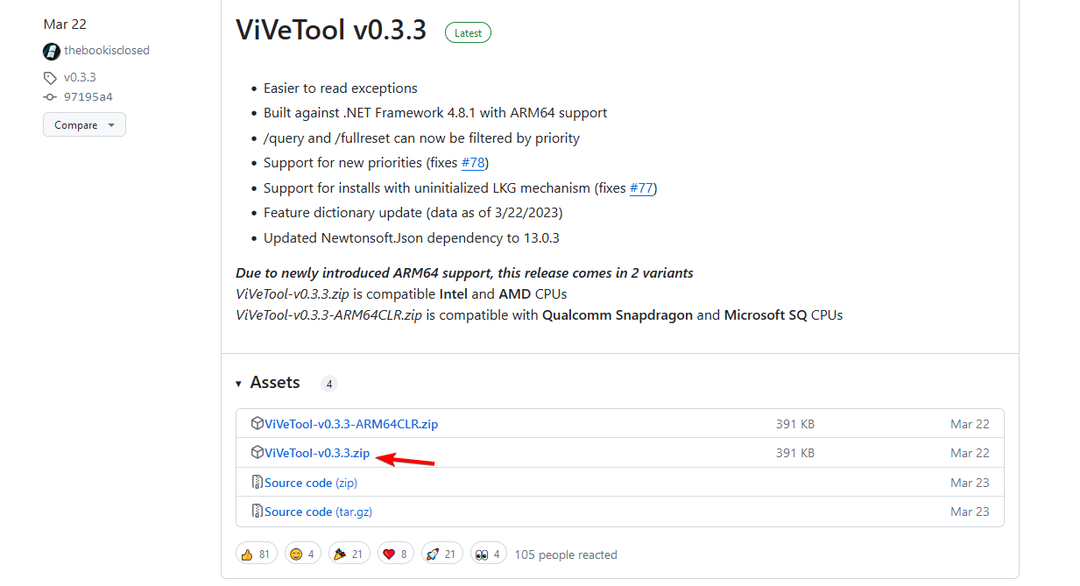Bildirimler bazen can sıkıcı olabilir ama çözümü bizde
- Bildirimler sabrınızı zorluyorsa işte yapmanız gerekenler.
- Windows Güvenlik Duvarı bildirimleri, gerçekten basit bir işlem izlenerek kapatılabilir.
- Aşağıdaki kılavuz size bu bildirimleri nasıl etkinleştireceğinizi ve devre dışı bırakacağınızı gösterecektir.
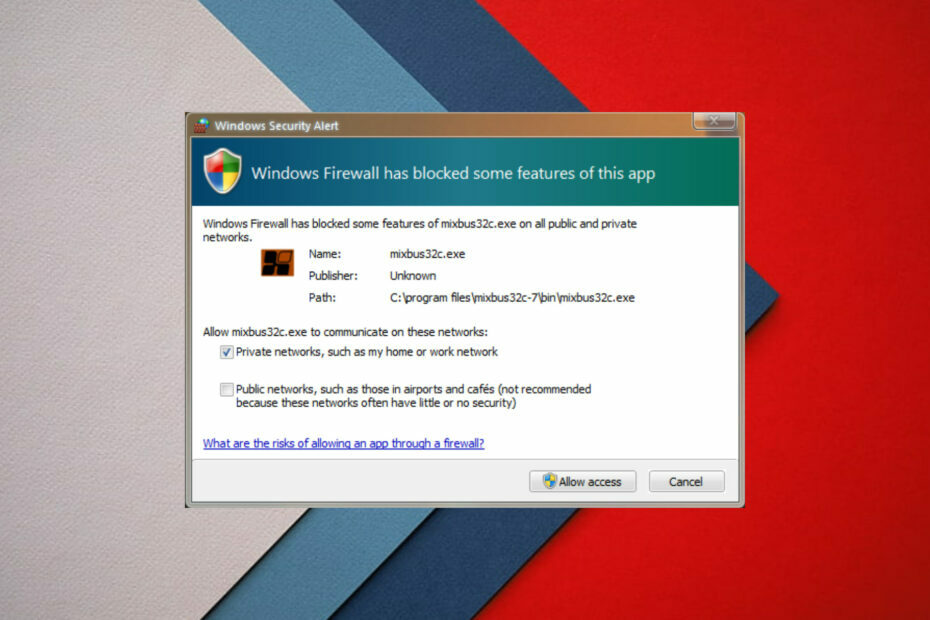
- Hırsızlığa karşı destek
- Web kamerası koruması
- Sezgisel kurulum ve kullanıcı arayüzü
- Çoklu platform desteği
- Banka düzeyinde şifreleme
- Düşük sistem gereksinimleri
- Gelişmiş kötü amaçlı yazılım koruması
Bir virüsten koruma programının hızlı, verimli ve uygun maliyetli olması gerekir ve bu programda hepsi var.
Sadece gezinirken, müzik dinlerken veya sadece işimizle ilgilenirken sistem veya uygulama bildirimleriyle bombardımana tutulmaktan gerçekten hoşlanmayan bazılarımız var.
Ama endişelenme. çünkü her zamanki gibi doğru kararı verdin ve her şeyin çözülüp halledildiği tek yere geldin.
Size nasıl yapılacağını gösterebiliriz Windows 10'da CCleaner Açılır Pencerelerini Durdurun, durumda ne yapmalı Facebook Mesaj Bildirimleri kaybolmayacak.
Ancak bugün, Windows PC'nizde Güvenlik Duvarı bildirimlerinizi ne zaman etkinleştirmek veya devre dışı bırakmak istediğinize ilişkin bazı çözümlere bakacağız.
Bununla birlikte, Windows Güvenlik Duvarı bildirimleri sürekli olarak karşınıza çıkıyorsa ve artık buna dayanamıyorsanız, yapmanız gereken budur.
Windows Defender'daki tüm bildirimleri kapatabilir miyim?
Evet, kesinlikle yapabilirsiniz ve bu makale aracılığıyla size bunu nasıl yapacağınızı göstermek üzereyiz, bu yüzden sonuna kadar okuduğunuzdan emin olun.
Endişelenmeyin, sizi tüm öğleden sonranızı alabilecek büyük bir sürece sürüklemeyeceğiz.
Bunun gerçekten kolay yapıldığını duyunca şaşıracaksınız, o yüzden arkanıza yaslanın, fare tıklama parmaklarınızı ısıtın ve bunu birlikte yapalım.
Bu nedenle, Windows Güvenlik Duvarı bildirimlerini açma özelliğini devre dışı bırakmak için lütfen aşağıdaki kılavuzu dikkatlice inceleyin.
Güvenlik duvarı ve ağ koruma bildirimlerini nasıl devre dışı bırakırım?
- Basmak Kazanç + BEN Ayarlar'a erişmek için.
- Seçme Gizlilik ve Guvenlik, ardından üzerine tıklayın Windows Güvenliği.
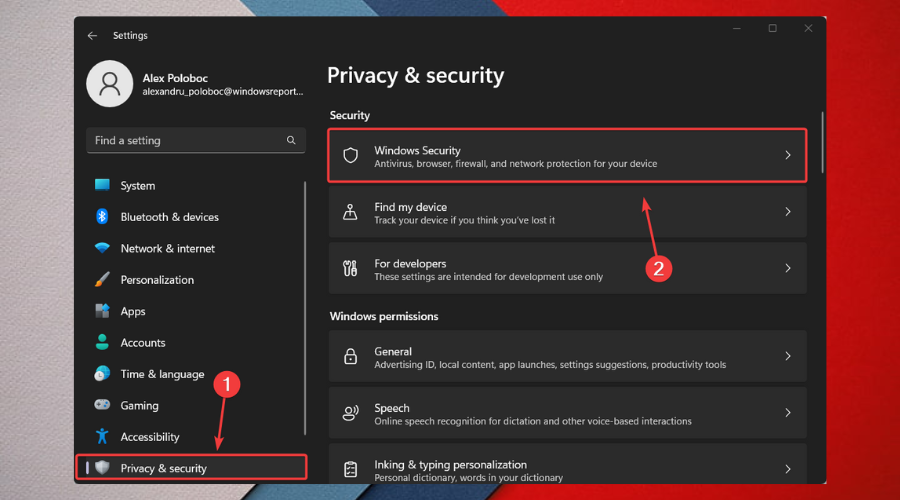
- Tıklamak Gizlilik ve ağ koruması.
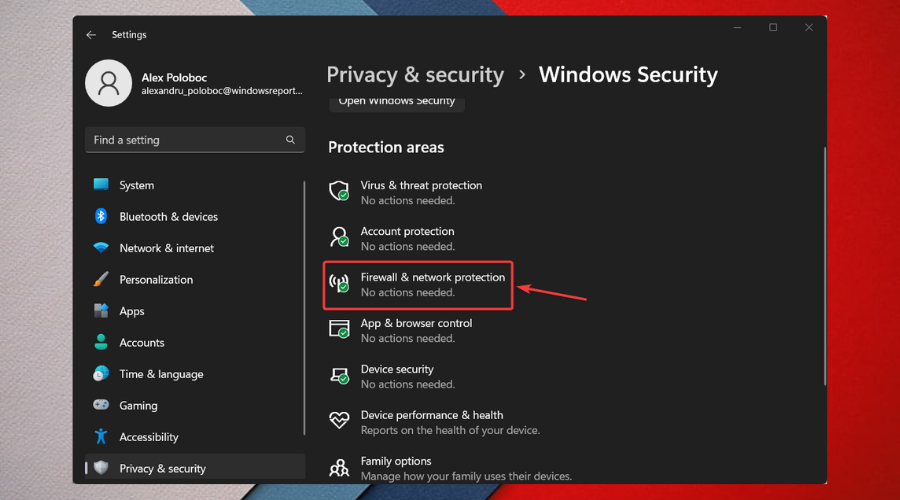
- Seçme Güvenlik duvarı bildirim ayarları.
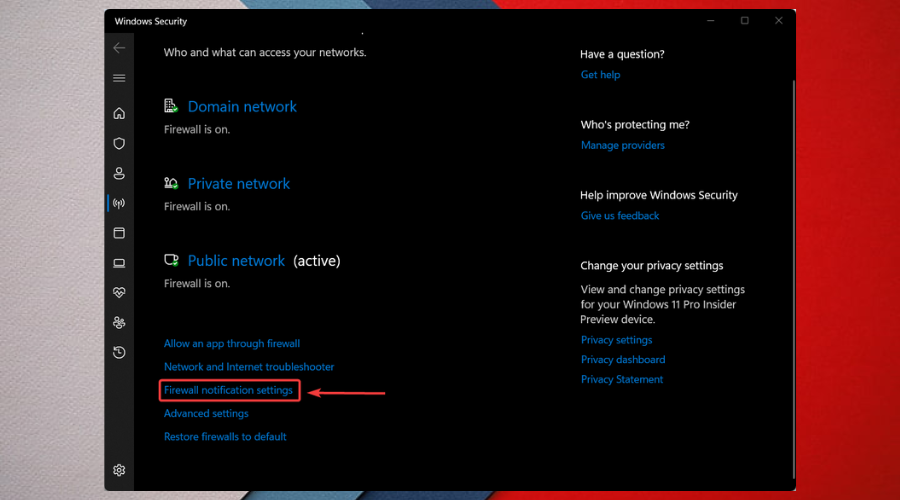
- Tıklamak Bildirimleri yönet.
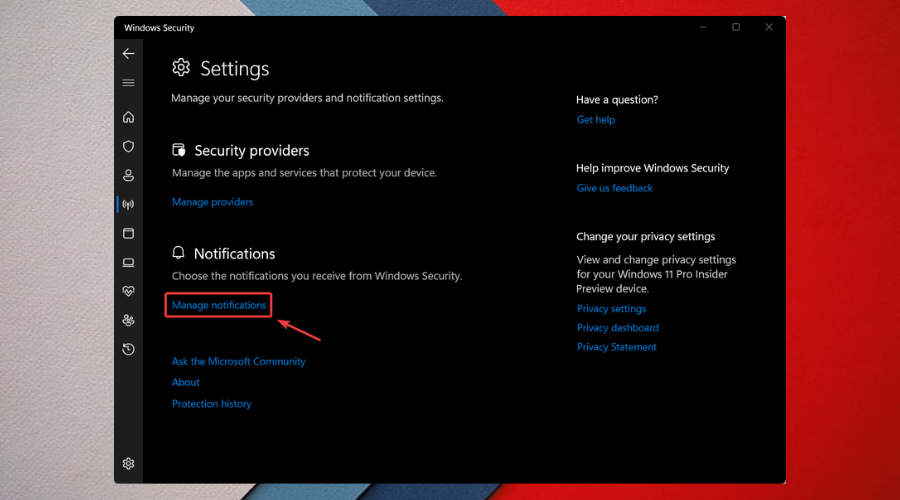
- Altında Güvenlik duvarı ve ağ bildirimleri, ayarları çevirin kapalı.
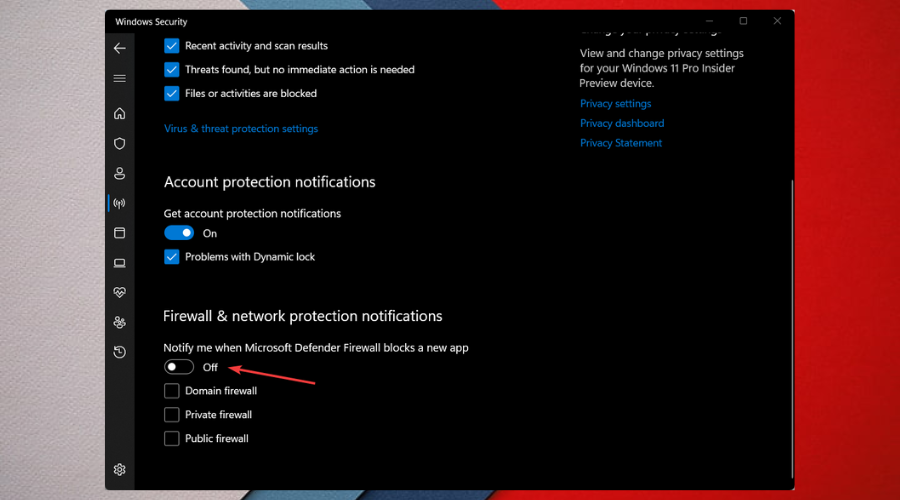
Ve bildirimleri etkinleştirmek istediğinizde de aynı işlemin uygulanacağını söylemeye gerek yok. Yani, her iki durumda da, şu anda ihtiyacın olan her şeye sahipsin.
- Windows'u USB Olmadan Yeni Bir SSD'ye Kurun [3 Yol]
- Windows'ta İşlem Başlangıç Zamanı Nasıl Bulunur?
- İmzalı Aygıt Sürücüsü Bulunamadı: Bu Hata Nasıl Düzeltilir?
- WavesSvc64.exe nedir ve Yüksek CPU Kullanımı Nasıl Onarılır
- Msvcr70.dll Bulunamadı: Bu Hata Nasıl Düzeltilir?
Windows Güvenlik Duvarı hizmetini durdurursanız ne olur?
Güvenlik Duvarını devre dışı bırakmayı düşünmeden önce, bu yazılımın rolünün ne olduğunu yüzde yüz anladığınızdan emin olun.
Windows Güvenlik Duvarı, yetkisiz kullanıcıların İnternet veya ağ üzerinden cihazınıza erişmesini engelleyerek bilgisayarınızın korunmasına yardımcı olur.
Bununla birlikte, güvenlik duvarı kapatılırsa, tüm bağlantı noktalarındaki trafik sisteme erişebilir ve bir saldırgan, bir ağ hizmetindeki bir zayıflıktan daha fazla yararlanabilir.
Dolayısıyla, Windows 11'de Güvenlik Duvarı bildirimlerini kapatmak istiyorsanız, konuyla ilgili ihtiyaç duyabileceğiniz tüm bilgiler bu kadar.
Windows Güvenlik Duvarı kapalıysa bildirimleri devre dışı bırakmanıza gerek olmadığını, ancak Güvenlik Duvarını her zaman açık tutmanızı şiddetle tavsiye ettiğimizi unutmayın.
Uç
ESET İnternet Güvenliği cihazlarınızı kötü amaçlı yazılımlardan, kimlik avı dolandırıcılıklarından, fidye yazılımlarından ve diğer çevrimiçi tehditlerden koruyan mükemmel bir özelliğe sahip olduğu için harika bir seçenektir.
Ayrıca, çalınması veya kaybolması durumunda cihazınızı kurtarmanıza yardımcı olan bir özelliği de vardır.
Bu kılavuz sorunu çözmenize yardımcı oldu mu? Aşağıda bulunan yorumlar bölümünde bize bildirin.
![Düzeltme: Hata Kodu 0xd0000225 [Oturum Açma PIN'i Kullanılamıyor]](/f/c7d5d2f806d04e341026586250b3950c.png?width=300&height=460)